Étape 1 : ajout d'un projet EAIOrchestration à la solution

Durée d’exécution : 5 minutes
Objectif: Au cours de cette étape, vous ajoutez un deuxième projet à la solution EAI. Ajouter une orchestration au nouveau projet.
But: Vous créez un projet distinct pour l’orchestration. Cela s'avère utile lorsque plusieurs personnes travaillent sur une même solution. Dans cette leçon, vous utilisez la nouvelle orchestration pour automatiser le processus d'entreprise.
Prérequis
Les conditions suivantes sont requises avant de commencer cette étape :
- Avant de commencer cette étape, vous devez suivre la leçon 1 : Définir des schémas et un mappage.
Procédures
Si vous avez fermé la fenêtre Visual Studio, suivez la procédure « Pour ouvrir le projet Visual Studio » à l’Étape 2 : Créer le schéma de demande d’inventaire pour l’ouvrir.
Pour ajouter un autre projet à votre solution
Dans Visual Studio, dans le menu Fichier , pointez sur Ajouter, puis cliquez sur Nouveau projet.
Dans la boîte de dialogue Nouveau projet , procédez comme suit :
Propriété Pour Modèles installés Cliquez sur Projets BizTalk, puis sur Vide BizTalk Server Projet. Nom Tapez EAIOrchestration.Lieu Tapez C:\BTSTutorials\EAISolution.Cliquez sur OK.
Pour ajouter une orchestration
Dans Explorateur de solutions, cliquez avec le bouton droit sur EAIOrchestration, pointez sur Ajouter, puis cliquez sur Nouvel élément.
Dans la boîte de dialogue Ajouter un nouvel élément - EAIOrchestration , procédez comme suit :
Propriété Pour Modèles installés Cliquez sur Fichiers d’orchestration, puis sur Orchestration BizTalk. Nom Tapez EAIProcess.odx. Cliquez sur Add.
Le Concepteur d'orchestration s'ouvre. La figure suivante illustre le Concepteur d'orchestration avec l'orchestration EAIProcess.
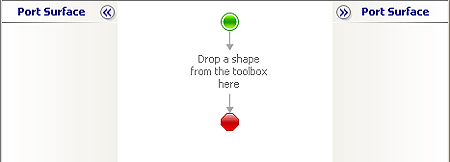
Actions effectuées
Au cours de cette étape, vous avez ajouté un deuxième projet à la solution EAI. Puis vous avez ajouté une orchestration au nouveau projet.
Étapes suivantes
Vous définissez le processus métier à l’Étape 2 : Définir le processus métier.
Voir aussi
Étape 2 : définir le processus d’entreprise
Étape 3 : ajouter des ports à l'orchestration
Étape 4 : créer le projet EAIOrchestration